Indholdsfortegnelse:
- Trin 1: Hvad har du brug for?
- Trin 2: PIP i modulerne
- Trin 3: Generering af en nøgle
- Trin 4: Kryptering af filen
- Trin 5: Opdel USB -metode
- Trin 6: Dekryptering
- Trin 7: Konklusion
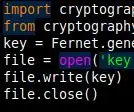
Video: Krypteret filbevægelse: 7 trin
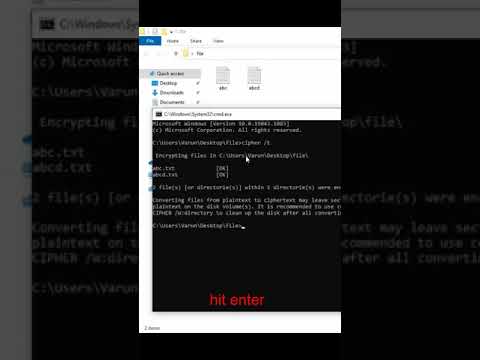
2024 Forfatter: John Day | [email protected]. Sidst ændret: 2024-01-30 08:28

For et år siden var jeg en del af et projekt. Vi var nødt til at flytte nogle følsomme oplysninger rundt i landet.
Jeg vil gå over baggrunden for hvorfor, du er velkommen til at springe til trin 1.
Baggrunden:
Mit team blev kaldt ind med kort varsel for at gendanne en computer fra et teammedlem, der blev afskediget. Det meste af computeren var dine normale data, mest tekstfiler. Da jeg gik gennem computeren, fandt jeg en fil på det lokale drev, der indeholdt følsomme personaledata.
Efter at have rapporteret til dem over mig og et par argumenter om, hvorfor disse oplysninger ikke kan mailes, blev det besluttet at flytte dem fysisk. Men dette skulle gøres på en måde, der ikke kunne tillade, at oplysningerne kompromitteres under forsendelse.
Betingelserne for at flytte filen var:
Ingen netværkstilslutning, værtscomputeren var aldrig forbundet til et netværk, og denne fil vil blive gemt på en enhed, der ikke er netværksforbundet.
Så der bruges en USB.
Hvis filen går tabt under transport, kan du ikke tilslutte den til en computer og få adgang til den. Du kunne heller ikke brute force enheden.
Filen skal krypteres og deles derefter i 4. Hver 1/4 går på en anden USB. Med nøglen på en 5.
5 forskellige USB'er med en forskellig portion på hver. Bemærk, at denne metode fungerer med 1 USB, bare spring springet over og rekompiler trinene.
Trin 1: Hvad har du brug for?

Hensigten er, at dette skal være enkelt. Men hvis du stadig er usikker, er der et ZIP til sidst med koden.
Al software er gratis. Det er også lavet af koden i den instruerbare.
Python3
Pip viden. Se link herunder. Du skal bare vide, hvordan du installerer moduler.
www.pythonforbeginners.com/basics/python-p…
Vi vil lægge alle vores filer i 1 bibliotek for enkelthedens skyld.
Trin 2: PIP i modulerne
I kommandoprompt til Windows skal du indtaste:
pip installere kryptografi
eller Terminal til Linux/OSX indtast:
pip3 installer kryptografi
Trin 3: Generering af en nøgle

Ligesom en lås skal vores krypterede fil have en nøgle til at låse den op. 'password123' vil ikke være sikker for denne fil (hvis det er din adgangskode, skal du ændre den … nu.)
Vi vil i stedet have en nøgle genereret til os.
Opret en mappe, hvor alle dine python -scripts skal gemmes. Opret en ny fil, jeg vil kalde min Key_Gen.py
I Key_Gen.py vil jeg indtaste:
import kryptografi fra cryptography.fernet import Fernet key = Fernet.generate_key () file = open ('key.key', 'wb') file.write (key) file.close ()
Gem, og tryk derefter på F5 for at køre.
Det, vi gør her, er at importere de moduler, vi har brug for.
Oprettelse af en nøglevariabel og generering af en nøgle i variablen.
Åbner en fil kaldet 'key.key' og skriver til den.
Hvis du åbner din mappe, har du nu 2 filer.
Key_Gen.py og key.key
Hvis jeg læste key.key -filen oprettet, lyder den:
XhnytBaYzzlDKyOUfU8DM4OjcD4cYvWtolJsyAdbwLg =
Dette er min nøgle. Din vil være anderledes, og den ændres hver gang du kører programmet. Så hvis du bruger din nøgle, kan du ikke få din fil tilbage.
Hvis din adgangskode var password123, se flere ressourcer herunder for at se, om din nye adgangskode er mere sikker.
For at kontrollere din adgangskode styrke skal du gå til
eller brug en Password Manager.
Trin 4: Kryptering af filen
Ingen ville nogensinde skulle kryptere 1 fil. Undtagen mig (se intro). De fleste ikke -mig -mennesker har brug for en måde at kryptere flere filer på. Der er en meget enkel metode til at sikre konsistens. Sæt alle dine filer i et ZIP.
Hvis du ikke ved, hvordan du ZIP -filer, skal du gå her, hvis du er på Windows:
support.microsoft.com/en-us/help/14200/win…
Hvis du er på Linux, er jeg meget skuffet over, at du ikke ved, hvordan du zip. TAR -sikkerhedskopier vil være din ven her, eller se om din distro har en arkivmanager.
Når du har zippet dine filer, skal vi nu kun bekymre dig om at kryptere 1 fil. Så lad os åbne vores mappe og oprette en fil kaldet 'Encrypt File.py'
Fyld den med koden
fra cryptography.fernet importerer Fernet
file = open ('key.key', 'rb') key = file.read () file.close () input_file = 'secret.zip' output_file = 'transfer.encrypted' med open (input_file, 'rb') som f: data = f.read () fernet = Fernet (nøgle) krypteret = fernet.encrypt (data) med åben (output_file, 'wb') som f: f.write (krypteret)
Så hvad sker der?
Fra kryptografi importerer vi Fernet.
Vi åbner derefter vores key.key -fil, vi har oprettet før, og læser den ind i programmet.
Vi har derefter brug for vores inputfil. Dette er den variabel, du vil ændre, så den passer til dit ZIP -filnavn. I mit tilfælde er det 'secret.zip'
Dette udsendes derefter som 'transfer.encrypted'
Åbn inputfilen, og læs den ind, krypter ved hjælp af nøglen, og skriv den derefter til outputfilen.
Du nu, hvordan en krypteret fil er klar til transport.
Trin 5: Opdel USB -metode

I mit originale projekt skulle filen spredes på 4 USB'er. Dette blev gjort ved at tage outputfilen. Åbner i notesblok og lægger 1/4 af filen på hver USB. Key.key -filen blev sat på USB 5 med Decrypt -programmet.
I den anden ende sættes tekstfilen sammen igen, så den kan dekrypteres.
Trin 6: Dekryptering
Nu er det tid til at bringe vores oplysninger tilbage.
Vi skal bruge en ny fil, lad os kalde den 'Decrypt File.py'
Vi skal også bruge nedenstående kode.
fra cryptography.fernet import Fernetinput_file = 'transfer.encrypted' file = open ('key.key', 'rb') key = file.read () file.close () med open (input_file, 'rb') som f: data = f.read () fernet = Fernet (nøgle) krypteret = fernet.decrypt (data) med åben ('output.zip', 'wb') som f: f.write (krypteret)
Denne kode vil bringe vores transfer.krypterede fil som input, key.key som vores nøgle. Det vil dekryptere derefter skrive det ud som output.zip
Trin 7: Konklusion
Selvom der er mange andre krypteringsprogrammer på markedet, hvoraf mange er gratis. Meget få ville kunne implementeres på et lukket system og ved, at det er sikkert under transport.
I min situation under transporten af de 5 USB'er. USB 1 var fejlplaceret. Jeg var i stand til at indlæse fil 1 tilbage på en ny USB til transport. Men dette hjalp med at bevise pointen med, hvorfor det blev flyttet på den måde, det var. USB 1 gik tabt. Hvis filerne ikke var blevet delt, er der risiko for, at filen kan dekrypteres.
Hvis du bruger denne kode til at håndtere dine data, vil jeg meget gerne høre fra dig i kommentarerne.
Hvis du støder på problemer med din kode, har jeg lagt alt i en ZIP -fil vedhæftet.
Vær sikker.
Anbefalede:
Arduino bil omvendt parkering alarmsystem - Trin for trin: 4 trin

Arduino bil omvendt parkering alarmsystem. Trin for trin: I dette projekt vil jeg designe en simpel Arduino bil omvendt parkeringssensorkreds ved hjælp af Arduino UNO og HC-SR04 ultralydssensor. Dette Arduino -baserede bilomvendt alarmsystem kan bruges til en autonom navigation, robotafstand og andre rækkevidde
Trin for trin pc -bygning: 9 trin

Trin for trin PC Building: Supplies: Hardware: MotherboardCPU & CPU -køler PSU (strømforsyningsenhed) Opbevaring (HDD/SSD) RAMGPU (ikke påkrævet) CaseTools: Skruetrækker ESD -armbånd/mathermal pasta m/applikator
Trådløs krypteret kommunikation Arduino: 5 trin

Trådløs krypteret kommunikation Arduino: Hej alle sammen, I denne anden artikel vil jeg forklare dig, hvordan du bruger chippen Atecc608a til at sikre din trådløse kommunikation. Til dette vil jeg bruge NRF24L01+ til den trådløse del og Arduino UNO. Mikrochippen ATECC608A er designet af
Akustisk levitation med Arduino Uno trin for trin (8 trin): 8 trin

Akustisk levitation med Arduino Uno Step-by Step (8-trin): ultralyds lydtransducere L298N Dc kvindelig adapter strømforsyning med en han-DC-pin Arduino UNOBreadboard Sådan fungerer det: Først uploader du kode til Arduino Uno (det er en mikrokontroller udstyret med digital og analoge porte til konvertering af kode (C ++)
Lav en skjult og krypteret harddiskpartition gratis: 4 trin

Lav en skjult og krypteret harddiskpartition gratis: Sådan laves en partition, f.eks. C: eller D: -drev, der allerede er på en ny computer, men den er skjult for alle (vises ikke på min computer eller noget lignende) og har kryptering i regeringsklasse, og alt gratis. Det vil kræve
